Az eszközbeállítások módosítása az Androidhoz készült Beats appban
Az Androidhoz készült Beats app segítségével módosíthatja a nyomva tartás műveleteket, váltogathat a zajkezelési módok között, be- és kikapcsolhatja a fül automatikus észlelése funkciót, beállíthatja a mikrofon vezérlőit stb. Továbbá megtekintheti a Beats‑eszköz töltöttségi szintjét, a hardveres adatait, a firmware-verzióját és a sorozatszámát, valamint átnevezheti és regisztrálhatja is azt.
Ha még nem tette meg, adja hozzá a fejhallgatót, fülhallgatót vagy hangszórót a Beats apphoz.
Nyissa meg a Beats appot

Koppintson a

Az eszközképernyőn görgessen lefelé a Beats‑eszközhöz elérhető beállítások megtekintéséhez.
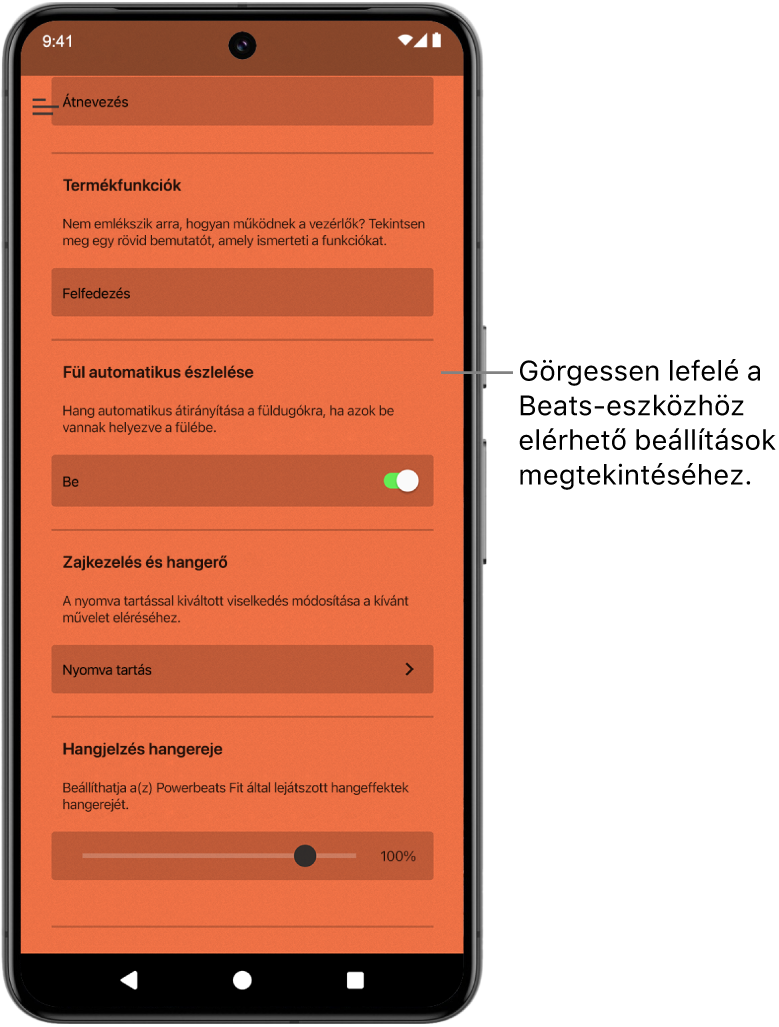
Beállítások módosítása (az elérhető beállítások a Beats fejhallgatótól, fülhallgatótól és hangszóróktól függően eltérőek lehetnek):
Objektív
Művelet
A töltöttségi szint nyomon követése.
A töltöttségi szint százaléka a fejhallgató, fülhallgató vagy hangszóró képe alatt jelenik meg. Lásd: A töltés állapotának ellenőrzése.
A Beats‑eszköz funkcióinak megismerése.
Koppintson a Felfedezés lehetőségre, majd legyintéssel tekintse meg a különböző Beats‑funkciókat. Ha végzett, koppintson a

A Beats átnevezése.
Koppintson az Átnevezés lehetőségre, adjon meg egy új nevet, vagy koppintson a „Név létrehozása” lehetőségre, majd kövesse a képernyőn megjelenő utasításokat. Bővebben: Beats fülhallgatók, fejhallgatók és hangszórók átnevezése.
Megjegyzés: Addig koppintson a „Név létrehozása” lehetőségre, amíg meg nem találja a megfelelő nevet.
Váltás a zajkezelési módok között.
A



A pulzusszámfigyelés be- és kikapcsolása.
A Powerbeats Pro 2 viselése közben a
 gombra koppintva engedélyezze, hogy a Beats egy támogatott fitneszapphoz vagy -berendezéshez kapcsolódjon pulzusszám-figyelés céljából. Görgessen le a Pulzusszám részhez, majd koppintson az Engedélyezve kapcsolóra a pulzusszám-érzékelők be- és kikapcsolásához. Bővebben: A Powerbeats Pro 2 pulzusadatainak megosztása.
gombra koppintva engedélyezze, hogy a Beats egy támogatott fitneszapphoz vagy -berendezéshez kapcsolódjon pulzusszám-figyelés céljából. Görgessen le a Pulzusszám részhez, majd koppintson az Engedélyezve kapcsolóra a pulzusszám-érzékelők be- és kikapcsolásához. Bővebben: A Powerbeats Pro 2 pulzusadatainak megosztása.Jelzések hangerejének módosítása.
Húzza a hang hangerőcsúszkáját balra vagy jobbra. Bővebben: Hangjelzések hangerejének beállítása.
A fülhallgató tokjából hallható jelzések vezérlése.
Koppintson a Hangok a tokban kapcsoló be- vagy kikapcsolásához, vagy húzza a Hangjelzés hangereje csúszkát balra vagy jobbra.
A lenyomva tartás funkció módosítása a hangasszisztens vagy a zajkioltás aktiválásához.
Koppintson a Nyomva tartás lehetőségre, koppintson a Bal vagy a Jobb elemre egy művelet adott füldugóhoz történő hozzárendeléséhez, majd válassza a Zajkezelés vagy a Hangasszisztens opciót. Lásd: A Beats nyomva tartási beállításainak módosítása.
Annak engedélyezése, hogy a füldugók zajszűrésre legyenek állítva, amikor csak az egyik füldugó van a fülében.
Koppintson a Zajkioltás egy füldugóval gombra a be- vagy kikapcsoláshoz.
A lenyomva tartás funkció módosítása a hangerő szabályozásához.
Koppintson a Nyomva tartás elemre, koppintson a Hangerőszabályzó kapcsolóra a funkció bekapcsolásához, koppintson a Bal vagy a Jobb lehetőségre egy művelet adott füldugóhoz történő hozzárendeléséhez, majd válassza a Hangerő növelése vagy a Hangerő csökkentése opciót. Az ellentétes vezérlő automatikusan hozzá lesz rendelve a másik füldugóhoz. Lásd: A Beats nyomva tartási beállításainak módosítása.
Megjegyzés: Ha a Hangerőszabályozás be van kapcsolva, a Zajkioltás és az Átengedés funkció (támogatott Beats‑eszközökön) nem érhető el.
A némítás/feloldás művelet módosítása.
Koppintson a Némítás/feloldás lehetőségre, majd válassza ki a Megnyomás egyszer vagy Megnyomás kétszer opciót. Lásd: A Beats mikrofonbeállításainak módosítása.
Megjegyzés: Ahhoz, hogy a némítás/feloldás funkciót használni tudja, miközben a Beats app a háttérben fut, az eszközképernyőn bekapcsolva kell lennie A Beats‑termék optimalizálása beállításnak.
Az aktív mikrofon beállítása.
A mikrofonvezérlők részen koppintson az Automatikus, majd az Automatikus váltás a füldugók között, Mindig a bal füldugó vagy a Mindig a jobb füldugó lehetőségre.
Az Automatikus váltás a füldugók között funkció automatikusan vált a bal és a jobb füldugó mikrofonja között, amikor kiveszi az egyik füldugót. Bővebben: A Beats mikrofonbeállításainak módosítása.
A hívásbefejezési művelet módosítása.
Koppintson a Hívás vége lehetőségre, majd válassza a Megnyomás egyszer vagy a Megnyomás kétszer opciót. Bővebben: A Beats hívásbefejezési beállításainak módosítása.
Megjegyzés: A Hívás fogadása funkció (Megnyomás egyszer) nem módosítható.
A Beats Flex automatikus lejátszás/szüneteltetés funkciójának be- és kikapcsolása.
Koppintson az Automatikus lejátszás/szüneteltetés kapcsolóra a funkció be- vagy kikapcsolásához. Bővebben: A Beats Flex automatikus beállításainak be- vagy kikapcsolása.
A Beats Flex automatikus hívásfogadás funkciójának be- és kikapcsolása.
Koppintson az Automatikus hívásfogadás kapcsolóra a funkció be- vagy kikapcsolásához. Bővebben: A Beats Flex automatikus beállításainak be- vagy kikapcsolása.
Fül automatikus észlelésének be- vagy kikapcsolása.
Koppintson a Fül automatikus észlelése kapcsolóra a funkció be- vagy kikapcsolásához. Bővebben: Fül automatikusa észlelésének be- vagy kikapcsolása Beats‑eszközön.
A füldugók illeszkedésének ellenőrzése.
Támogatott Beats-eszközön koppintson a Fülharang illeszkedésének tesztelése elemre, majd kövesse a képernyőn megjelenő utasításokat. Bővebben: A Beats fülhallgatók megfelelő illeszkedésének elérése.
A Beats-eszköz firmware-verziójának frissítése.
A terméknév, a sorozatszám és a firmware-verzió megtekintése.
Görgessen lefelé, és tekintse meg a „Speciális részletek” részen található információkat. Lásd: Információk lekérése a Beatsről.
Megjegyzés: Egyes Beats fülhallgatók esetében a sorozatszámra koppintva a bal, míg még egyszer rá koppintva a jobb füldugó sorozatszámát jelenítheti meg.
Engedélyezheti a Beats appnak, hogy a háttérben fusson (amikor a Beats-eszköze csatlakoztatva van), hogy használhassa a némítás/némítás feloldása funkciót a támogatott Beats eszközökön, akkumulátorértesítéseket fogadhasson, és frissíthesse a firmware‑t.
Koppintson az Engedélyezve kapcsolóra (A Beats-termék optimalizálása alatt) a funkció bekapcsolásához.
Elképzelhető, hogy egy Beats-funkciók csak akkor érhetők el, ha frissíti a Beats-eszköz firmware-ét. Bővebben: A Beats frissítése.
A Beats‑beállítások testreszabásával kapcsolatos további információkért, lásd: A Beats-eszközön lévő vezérlők testreszabása.